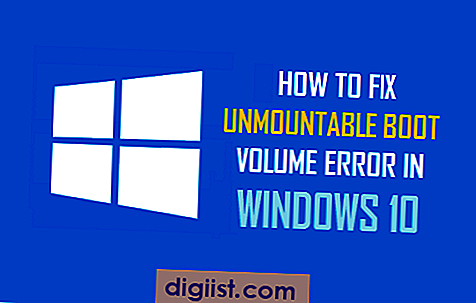יתכן שתרצה להתקין ולהשתמש ב- VPN בטלפון אנדרואיד כדי להוריד אפליקציות שאינן זמינות בארצך, להשתמש ב- WiFi ציבורי ללא סיכונים או מסיבות אחרות אחרות. תוכלו למצוא מתחת לשלבים להגדרת VPN בטלפון אנדרואיד או בטאבלט.

השתמש ב- VPN בטלפון אנדרואיד או בטאבלט
הדרך הקלה ביותר להתקנה ולהשתמש ב- VPN בטלפון אנדרואיד או בטאבלט היא להוריד אפליקציות VPN בחינם או בתשלום, כפי שניתן להשיג בחנות Google Play.
אפליקציות אלה מיועדות להתקנה אוטומטית של רשת VPN במכשיר אנדרואיד שלך ואינך צריך לדאוג לדברים כמו ידיעת כתובת שרת VPN, בחירת סוג VPN ומסירת פרטים אחרים.
עם זאת, אם שירות ה- VPN שלך אינו מספק אפליקציה או שאתה מעוניין לקבל שליטה רבה יותר על אופן רשת ה- VPN, תוכל להתקין ידנית VPN באמצעות הגדרות בטלפון או בטאבלט אנדרואיד.
כדי לספק לך רעיון כיצד להתקין ולהשתמש ב- VPN בטלפון אנדרואיד, אנו מספקים להלן שלוש שיטות להגדרת VPN בטלפון אנדרואיד או בטאבלט.
- הגדרת VPN בטלפון אנדרואיד באמצעות אפליקציית VPN של טורבו
- הגדרת VPN בטלפון אנדרואיד באמצעות אפליקציית Bear Tunnel Bear
- הגדרת VPN בטלפון אנדרואיד באמצעות הגדרות
1. הגדר VPN בטלפון אנדרואיד באמצעות אפליקציית VPN של טורבו
אחד מאפליקציות ה- VPN החינמיות הטובות ביותר שתוכלו למצוא בחנות Google Play הוא Turbo VPN, המציע שירות VPN בחינם ללא הגבלה.
למרות שאפליקציית VPN של טורבו מכסה רק מספר מצומצם של מדינות, היא מכסה את המדינות הפופולריות ביותר שרוב המשתמשים היו מעוניינים בהן.
פתח את חנות Google Play בטלפון או בטאבלט אנדרואיד שלך והורד את אפליקציית VPN של טורבו.

לאחר סיום ההורדה של האפליקציה, פתח את האפליקציה והקש על סמל העולם בפינה השמאלית העליונה של המסך.

במסך הבא, הקש על המדינה בה ברצונך להשתמש ב- VPN של טורבו.

המתן שהאפליקציה תתחבר לרשת ה- VPN של המדינה שנבחרה. אם קיבלת הודעת שגיאה, נסה להתחבר לרשת VPN שוב.
לאחר שתתחבר לרשת ה- VPN תוכל להוריד אפליקציות הזמינות במדינות אחרות על ידי שינוי ארץ חנות Google Play במכשיר ה- Android שלך.
2. הגדר VPN בטלפון אנדרואיד באמצעות אפליקציית TunnelBear
TunnelBear VPN הוא אפליקציית VPN נוספת שתוכל לשקול להוריד מחנות Google Play.
VPN של TunnelBear מספק מבחר גדול בהרבה של מדינות ומאפשר לך לנסות את האפליקציה על בסיס ניסיון בחינם, לפני שתקבל החלטה לרכוש את האפליקציה.
פתח את חנות Google Play בטלפון או בטאבלט אנדרואיד שלך והורד את היישום TunnelBear VPN במכשיר שלך.

לאחר הורדת האפליקציה, פתחו את האפליקציה וצרו את חשבון ה- VPN החינמי שלכם על ידי הקלדת כתובת הדואר האלקטרוני שלכם, סיסמה להתחברות ל- VPN והקישו על כפתור יצירת חשבון בחינם.

השלב הבא הוא לאמת את כתובת הדוא"ל שלך על ידי כניסה לחשבון הדוא"ל שלך ולאשר את הדוא"ל שהתקבל מ- TunnelBear.
לאחר אימות כתובת הדוא"ל שלך, פתח את האפליקציה והקש על כפתור המשך.

במסך הבא, העבירו את לחצן ההפעלה למצב ON, על מנת לספק ל- TunnelBear הרשאה להתקין חיבור VPN במכשיר שלכם.

מהקופץ, הקש על Ok

כברירת מחדל, TunnelBear App מחבר משתמשים לרשת ה- VPN שלה בארצות הברית. אתה יכול לשנות את המיקום על ידי הקשה על החץ למעלה הממוקם ליד ארצות הברית ובחר את המדינה הרצויה לך מהרשימה.

השביל החינמי של TunnelBear VPN מספק 500 מגה, לאחר מכן תוכלו להאריך את תקופת הניסיון בחינם ל- 1 GB יותר על ידי ציוץ על TunnelBear, הזמנת חבר ל- TunnelBear או על ידי התקנת TunnelBear במחשב.
תוכניות בתשלום עבור VPN של TunnelBear אינן יקרות, החל בסכום של $ 5 לחודש.
3. הגדר VPN בטלפון אנדרואיד באמצעות הגדרות
אם אינך מעוניין להתקין אפליקציות VPN, באפשרותך להגדיר VPN בטלפון אנדרואיד באמצעות הגדרות הטלפון שלך.
פתח את ההגדרות בטלפון או בטאבלט אנדרואיד שלך ולחץ על עוד (עשוי להופיע גם כהגדרות חיבור נוספות) הממוקמות תחת הקטע רשתות (או חיבורים).

במסך הגדרות חיבור נוספות, הקש על VPN

במסך הבא, הקש על כפתור + (עשוי להופיע גם כ- הוסף VPN) על מנת להוסיף VPN

בקופץ, הקלד שם ל- VPN שלך, בחר סוג VPN והקלד את כתובת ה- IP של ה- VPN שלך בשדה כתובת השרת והקש על שמור.

לאחר מכן תוכל לגלוש באינטרנט באמצעות חיבור VPN. תידרש לספק את שם המשתמש והסיסמה שלך, כדי להתחבר לרשת ה- VPN שלך.